Trong một số trường hợp thì bạn có thể khắc phục sự cố Windows với Msconfig. Đây là công cụ đa năng tích hợp sẵn trong Windows, chính vì thế bạn sẽ không phải mất công tìm kiếm hoặc cài đặt.
Hầu hết người dùng biết đến Msconfig như một công cụ để xóa ứng dụng chạy nền, ít ai biết được rằng Msconfig còn là một công cụ đa năng, giúp bạn khắc phục sự cố mỗi khi Windows gặp lỗi. Nếu chưa biết hãy tham khảo nội dung mà chúng tôi chia sẻ phía dưới để rõ hơn chi tiết.
Khắc phục sự cố Windows với MSconfig
Bước 1: Đầu tiên bạn mở Msconfig bằng cách bấm tổ hợp phím Windows-R, rồi nhập msconfig.
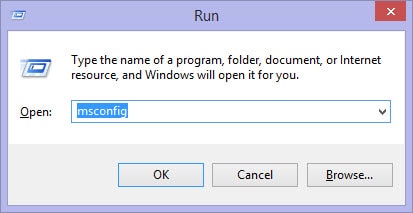
Bước 2: Tiếp đến bạn cần phải xác định đâu là nguyên nhân gây ra sự cố của Windows.
Thông thường Windows chạy chậm phần lớn là do có quá nhiều ứng dụng chạy nền khi khởi động. Bạn có thể vào Startup để kiểm tra xem những ứng dụng nào được khởi động sẵn. Tiếp đến loại bỏ những ứng dụng không cần thiết mà chỉ để lại những ứng dụng quan trọng mà thôi.
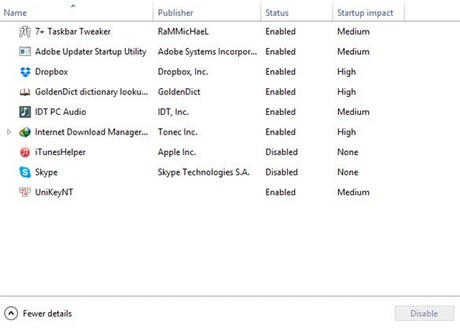
Nếu vấn đề vẫn tồn tại, khả năng lớn nhất là dịch vụ bị xung đột. Bạn hãy chuyển qua tab Services và tìm xem có dịch vụ nào "mờ ám" nào đang chạy không. Nếu phát hiện thì chuột phải và bấm stop để ngừng dịch vụ.

Sau cùng bạn có thể chuyển qua tab Tools để khởi chạy nhiều công cụ khác. Chẳng hạn như tìm lỗi với Windows Troubleshooting, kiểm tra driver bằng Computer Management, hoặc gỡ bỏ ứng dụng với Programs, v.v...

https://thuthuat.taimienphi.vn/khac-phuc-su-co-windows-voi-msconfig-4472n.aspx
Đó là tất cả các bước giúp bạn khắc phục sự cố Windows với Msconfig. Thực chất Msconfig là công cụ đa năng, bên cạnh việc cấu hình và khắc phục lỗi thì nó còn là nơi tập hợp của các công cụ gỡ rối khác như Windows Troubleshooting, Performance Monitor, v.v... Ngoài ra hãy tham khảo hướng dẫn sửa lỗi Windows mà chúng tôi cung cấp để nâng cao thêm kiến thức máy tính của mình.